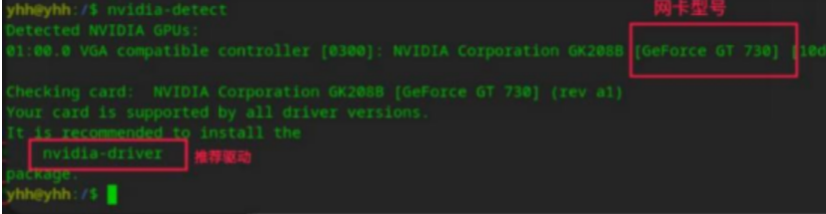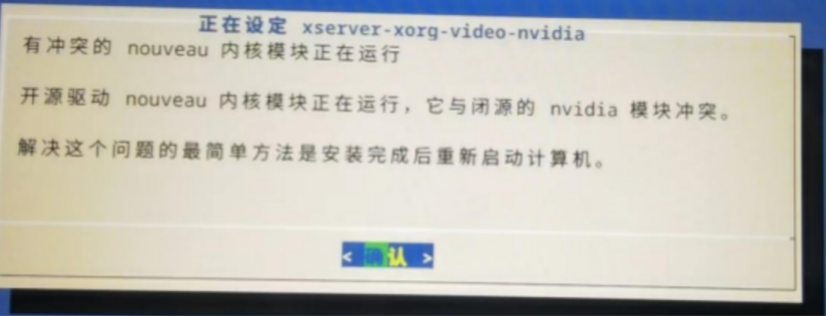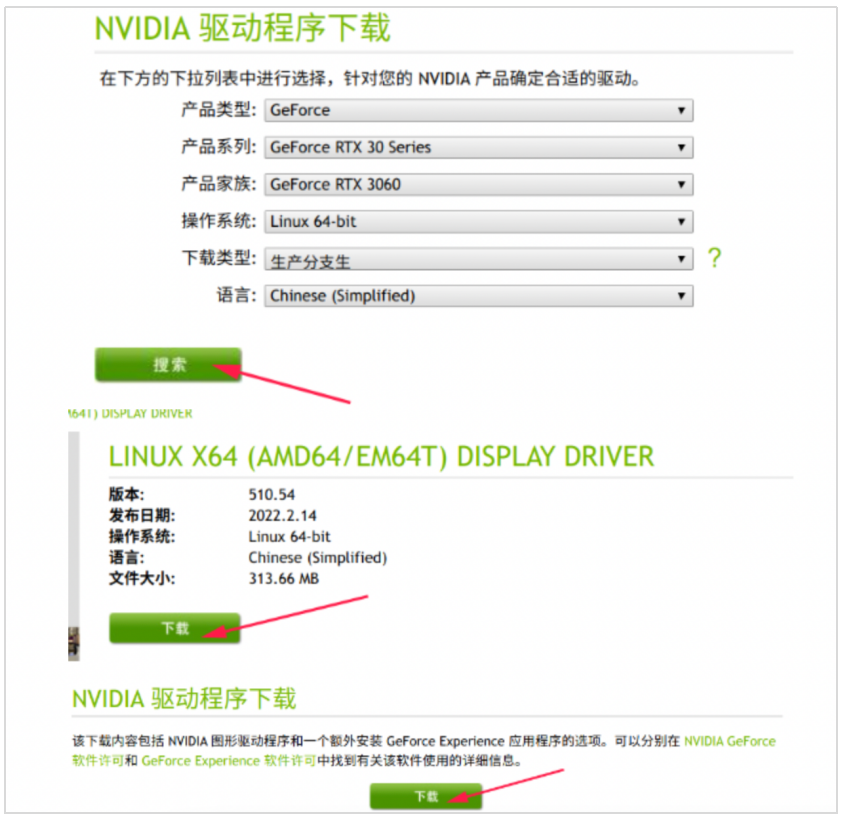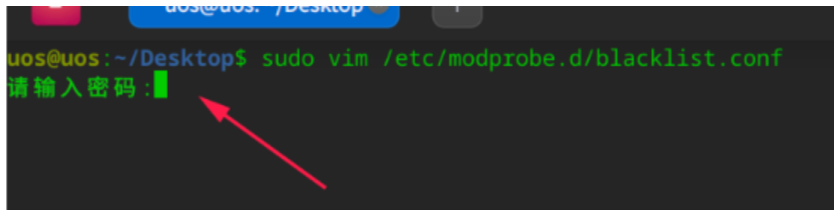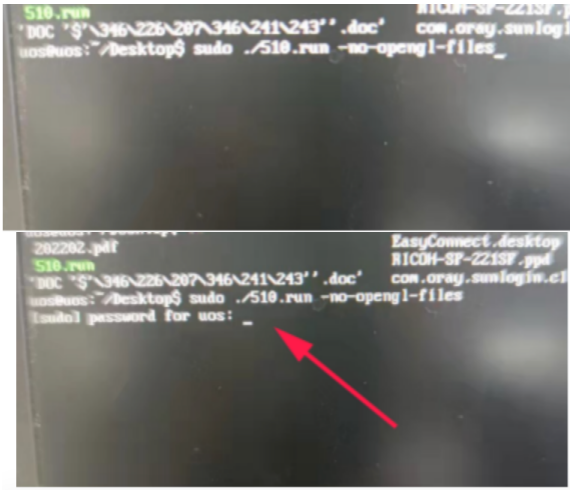应用场景:
统信 UOS 版本信息:桌面专业版、家庭版、社区版、教育版
问题现象:
部分用户出现 J2L3x 无法启动,远程控制软件显示透明框等,这种情况可能和显卡驱动有关,只要重新安装下显卡驱动即可。
处理办法:
1、若您的显卡是驱动为集显+独显,建议重新装下N卡驱动,具体安装教程如下:
(1)仓库N卡驱动安装办法
查询显卡(注意空格,竖线,大小写,引号是英文的引号)
lspci -k |grep -EA3 “3D|VGA|Display”
安装驱动(依次执行下面3行命令)
sudo apt remove --purge nvidia*
sudo apt install nvidia-detect
nvidia-detect
根据nvidia-detect命令输出的推荐驱动安装相应的推荐驱动
例:
该推荐驱动为:nvidia-driver
安装推荐驱动
sudo apt install nvidia-xxxxxxx
(上例中则执行sudo apt install nvidia-driver)
安装过程中遇到确认的点确认,遇到(y/n)的输入y
安装完成以后重启电脑。
(2)NVIDIA显卡闭源驱动安装办法
进入NVIDIA官网驱动下载页面,地址为:
https://www.nvidia.cn/Download/index.aspx?lang=cn。根据自己的显卡型号,选择对应的驱动,点击搜索,然后点击下载,将驱动下载到桌面(最好下载或者复制到桌面上,方便后续操作),比如查找3060对应的驱动,具体设置如下图。
将下载至桌面的驱动重命名510,以便后续操作。
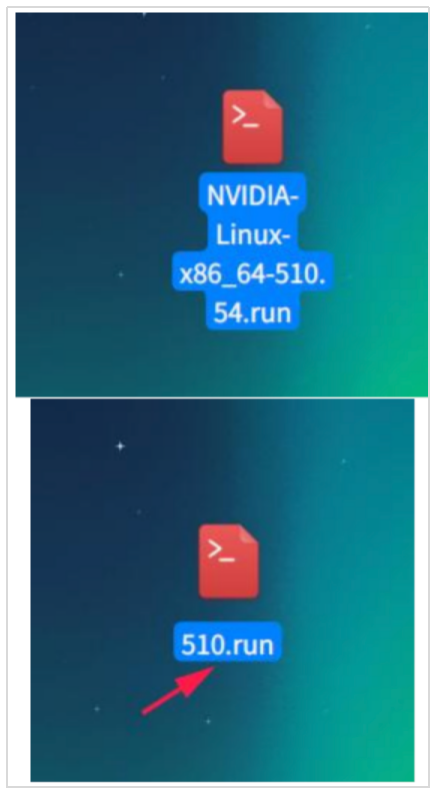
打开控制中心,点击通用,选择开发者模式,选择箭头所指向的打开开发者模式按钮,按照提示,输入个人账号密码,打开开发者模式。
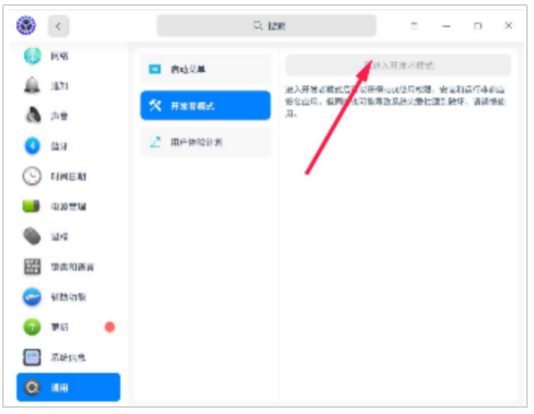
在桌面上单机右键,选择在终端中打开
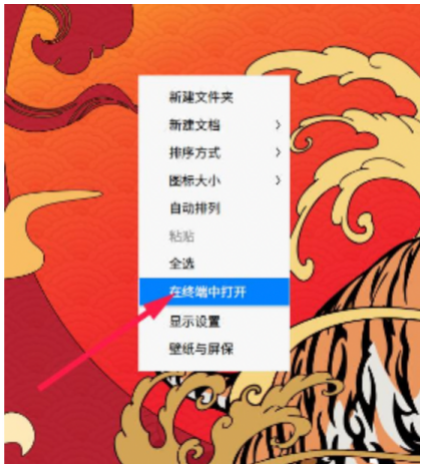
禁用NVIDIA显卡的开源驱动nouveau,在终端中输入
sudo vim /etc/modprobe.d/blacklist.conf 然后回车,接下来输入开机密码后再次回车(开机密码输入后不在命令行中显示,输入后直接回车进行确认即可)
回车后进入下图所示界面
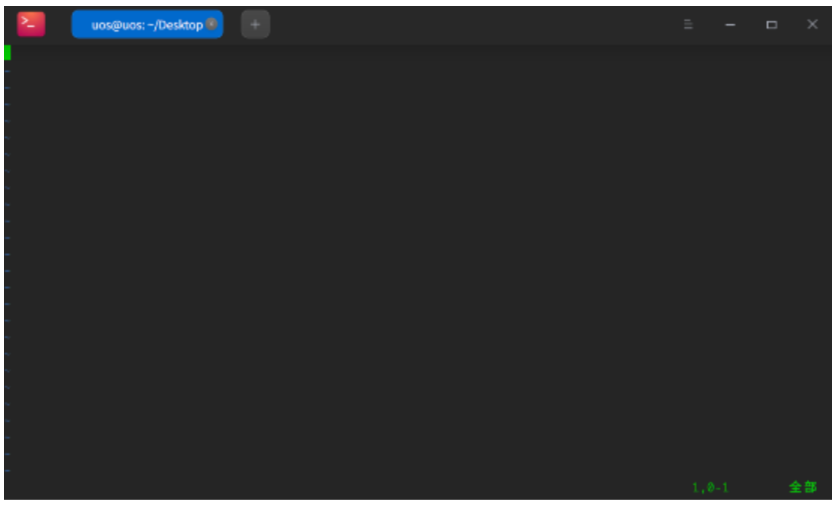
摁一下键盘上的i键,即可变成下图所示模样,代表可以进行文字输入了,输入blacklist nouveau
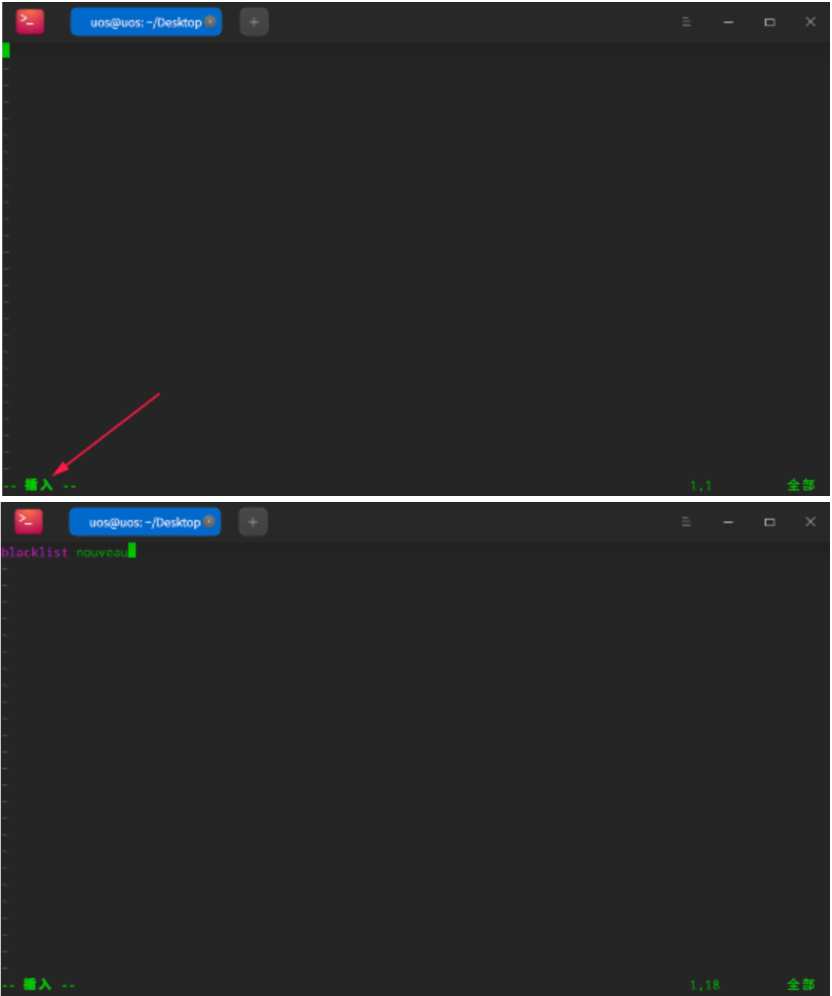
输入完毕后,摁键盘esc键盘,变为如下所示模样,接着输入:wq! ,然后点击回车确认
接下来输入sudo update-initramfs -u 回车执行此命令
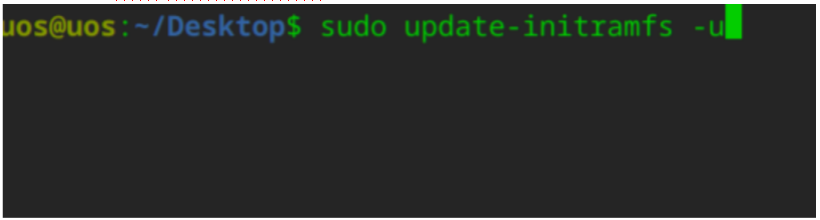
执行完毕后,输入sudo apt remove --purge nvidia* 然后回车确认执行,卸载之前安装的关于NVIDIA显卡有关的程序和驱动(若之前未安装有关NVIDIA显卡的软件或驱动,执行此命令会提醒无需卸载)
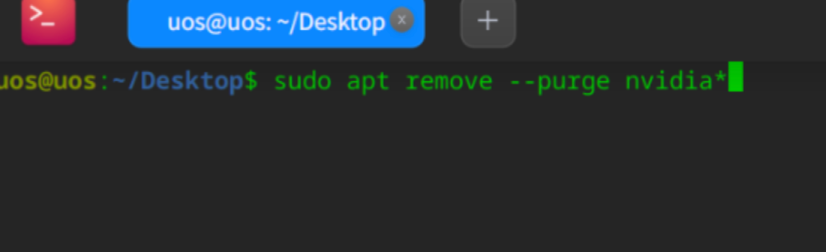
卸载完毕后,输入sudo chmod +x 510.run 然后回车进行确认,给NVIDIA显卡驱动程序增加可执行权限,否则无法执行。
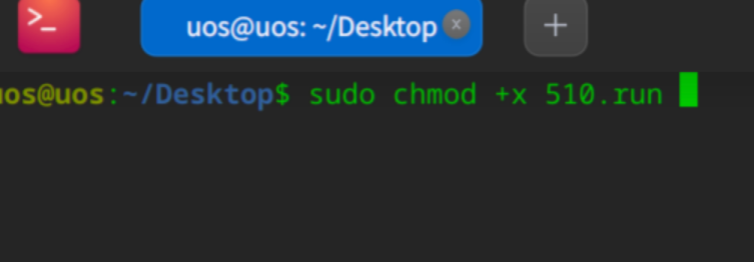
执行完毕后,输入sudo telinit 3 然后回车确认,此命令执行后会黑屏,这是因为NVIDIA显卡驱动的安装需要退出图形化界面,否则无法安装
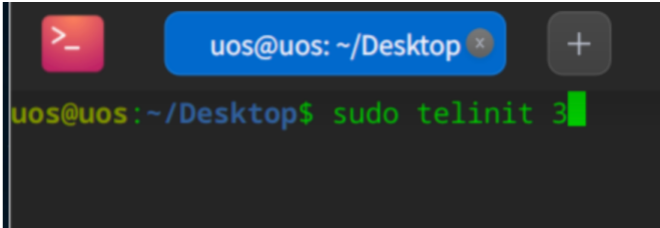
进入黑屏后,摁ctrl+atl+f2进入tty2界面,在“login:”后面输入本机账户(根据自己的账户名称进行输入,比如我的账户为zyz,则输入zyz)
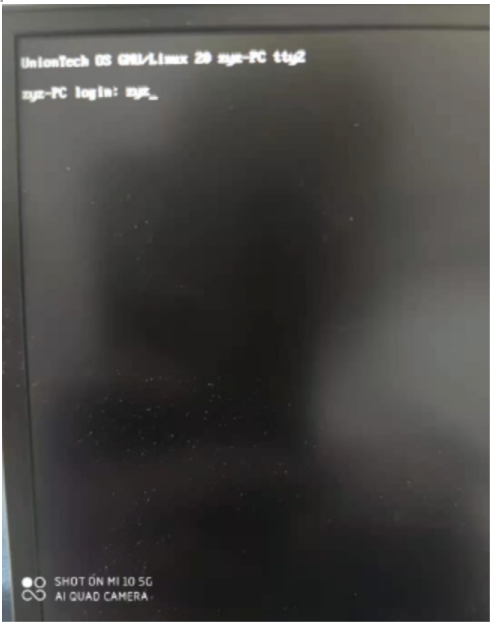
输入账户后,摁回车键,进入输入密码阶段,在“password:”后输入自己的开机密码,然后回车(在tty2中,密码输入后不会被显示,输入密码后直接回车登录即可)。
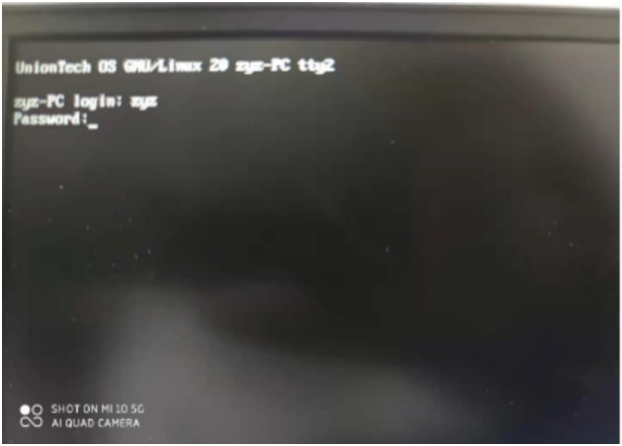
若输入的开机密码正确,则登录成功。登录,成功有Verification successful的提示。然后输入cd Desktop 进入桌面文件夹。

接下来输入ls 查看桌面文件,查找是否有510.run驱动文件。
确认文件存在后,输入sudo ./510.run -no-opengl-files 然后回车进行确认,安装显卡驱动,按照要求输入开机密码,输入完毕后回车(此密码输入后依旧不显示)。
执行此命令安装驱动,如果遇到提示,一律选择yes或者ok(即全部选择左边的选项)直至执行安装完毕
驱动安装完毕后,输入 然后sudo telinit 5回车,进入图形化界面
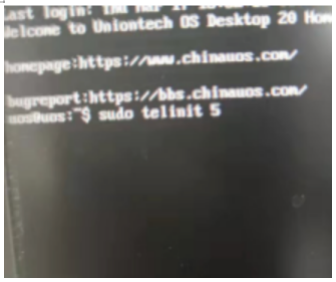
输入密码进入系统,在桌面打开终端,输入nvidia-smi 然后回车确认,若有表格输出,则代表安装成功。
2、如果显卡是i卡,也可尝试重装下显卡驱动,具体驱动可从下方查询并获取:
https://www.intel.com/content/www/us/en/search.html#sort=relevancy&f:@tabfilter=[Downloads]&f:@stm_10385_en=[Graphics]
3、安装好显卡驱动记得重启电脑。
(该内容来自网络,如涉及侵权,请及时与我们联系,我们会在第一时间删除处理。电话:400-666-1901)
- 企业必用通讯工具:推荐10款适合企业内部使用的即时沟通软件
- 国产化环境统信 uos 系统如何安装第三方插件
- Slack 国内可以直接用吗?国内 Slack 替代软件推荐
- 内网文件传输工具都有哪些?局域网远距离文件快速传输神器
- 卢本陶为什么不更新飞秋了?完全内网部署的即时通讯软件推荐
- 世界各国常用的即时沟通工具都有哪些?各大即时通讯软件排行榜
- 不再尴尬,IM即时通讯软件飞书撤回时间设置技巧分享
- 企业内网即时通讯软件排行榜 6 款内网办公必备软件介绍
- 2023年协同办公软件排行榜前十名 好用的协同办公 app 推荐
- 探索华为内部员工交流用的是哪种即时聊天软件
- 常用的办公即时沟通软件撤回消息时间列举 J2L3x 消息管理介绍
- 社交化团队协作工具 Slack 在国内企业的广泛应用:优点与局限性
- 定位不同,功能丰富:飞书和飞秋的运用场景对比
- 办公协同即时沟通交流工具:J2L3x 十大常用具体功能介绍
- 企业通讯不可少:统信 UOS 系统终端如何安装IM软件进行内部沟通?
- 2023年即时通讯聊天软件排行榜出炉!看看你用的是否上榜?
- 政企即时通讯沟通软件阅后即焚是什么意思?安全聊天软件介绍
- 政府协同办公系统存在的问题解析及解决方案
- 接二连三(J2L3x)安全协作即时通讯工具软件 通过邀请加入更安全更可信
- 团队在线协作攻略:多人如何高效协同完成任务?
- J2L3x 数字工作空间:您身边的企业即时社交沟通通讯专家
- 类似飞秋的局域网文件传输软件有哪些?内网传输软件推荐
- 10款适用于企业团队沟通的顶级通讯工具排行
- 安全聊天软件测评:全球又安全又免费的私密聊天通讯软件
- 产销协同如何借助信息化实现高效运作?协同办公软件助力产销协同
- 如何选择适合国产操作系统的局域网传输工具?
- 实用私有化部署即时聊天工具对比:哪款最适合你?
- 兼容国产操作系统的内网通讯软件:提升企业沟通效率
- 2024年国产协同办公软件排名前十名:提升工作效率的利器
- 协同办公管理难题与应对策略:让团队更高效
- 适用于国产化麒麟系统的即时通讯软件:你不可错过的几款
- 企业内部即时通讯软件推荐:提升团队协作效率的最佳选择
- 如何做好部门间协同:提升团队效率的关键策略
- 类似飞秋内网聊天和发文件的软件推荐 5 款飞秋替代品对比
- 大文件传输速度提升指南:选择合适的传输方式
- 开源即时通信软件推荐:适合团队协作的工具
- 2024年企业办公软件大盘点:哪些工具最适合大型企业?
- 2024年局域网在线协作软件评测:8大热门内网办公工具推荐
- 选择适合国产操作系统的即时聊天软件,提升内网沟通效率
- 企业信息保密有保障!免费私有部署局域网即时通讯解决方案
- 免费私有化部署IM即时通讯软件推荐,提升企业沟通效率
- 类似飞秋的内网沟通软件推荐:高效团队协作利器
- 办公系统软件精选:十大国产协同办公软件助你高效办公
- 协同办公解决方案:提升日常工作效率与异地协同能力
- 免费的内部局域网共享文件软件推荐:高效、安全的选择
- 如何利用协同管理软件提升团队效率?管理者的实用技巧
- IM 即时通讯独立部署:即时通讯网为您提供的性价比优势
- 即时通讯是什么意思?深入解析即时通讯与即时通信的区别